Операционная система macOS оснащается большим набором встроенного ПО. Для многих задач и рабочих процессов этого хватает, но вот мелких небольших утилит для повышения продуктивности в компьютерах Apple нет.
Нашел десятку бесплатных приложений для Mac, которые могут серьезно помочь в работе за компьютером.
1. Не отвлекаемся от работы
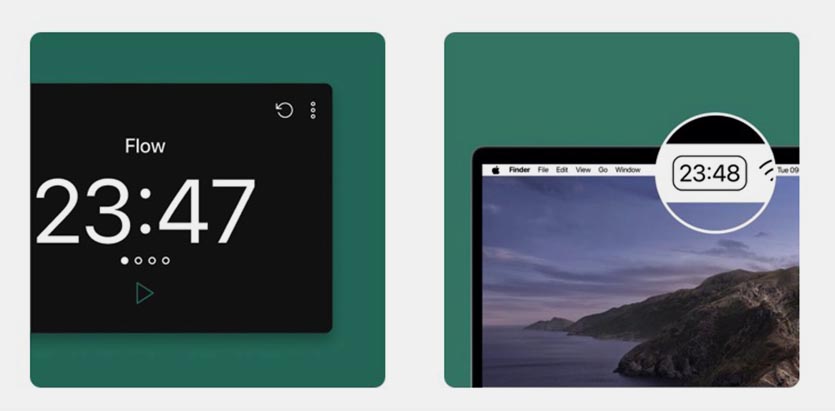
Техника выполнения задач Pomodoro подразумевает разделение работы на небольшие отрезки по 20-25 минут. Между ними обязательно делать небольшой перерыв для разгрузки.
Утилита Flow позволяет контролировать такой режим работы. Можно настроить время рабочих периодов и перерывов, задать программы, которые не будут запускаться во время работы, установить режим полноэкранного перерыва, чтобы точно оторваться от компьютера.
Управлять приложением можно из строки меню или через небольшое окно с таймером.
2. Просматриваем фото с комфортом

Стандартные средства macOS для просмотра фото работают не лучшим образом. Все, кто переходит на Mac с операционной системы Windows, ищут удобный и легкий просмотрщик картинок.
Открыть отдельно взятый файл при помощи клавиши пробел, без сомнения, удобно. Но вот просмотреть все фото в папке, в полноэкранном режиме, с миниатюрами других файлов и прокруткой при помощи стрелок не получится.
Нужно либо запоминать сочетания клавиш стандартного приложения, либо выделять все файлы в папке перед просмотром, либо установить простую программу Pixea.
Через контекстное меню можно сразу же ассоциировать ее с файлами нужного типа и наслаждаться удобным просмотром фоточек с зумом, поворотом и прокруткой.
3. Устанавливаем простые напоминания
Стандартное приложение Напоминания в macOS хоть и имеет широкие возможности, но запускать его для банальных рутинных записей не хочется.
Для тех, кто часто забывает перезвонить коллеге, отправить email или просто сделать что-то после работы, существует простая напоминалка Soon.
Создается новая запись очень быстро: вызываем меню через иконку приложения, вводим название записи и время напоминания. Через установленный промежуток видим информационный баннер.
4. Управляем буфером обмена
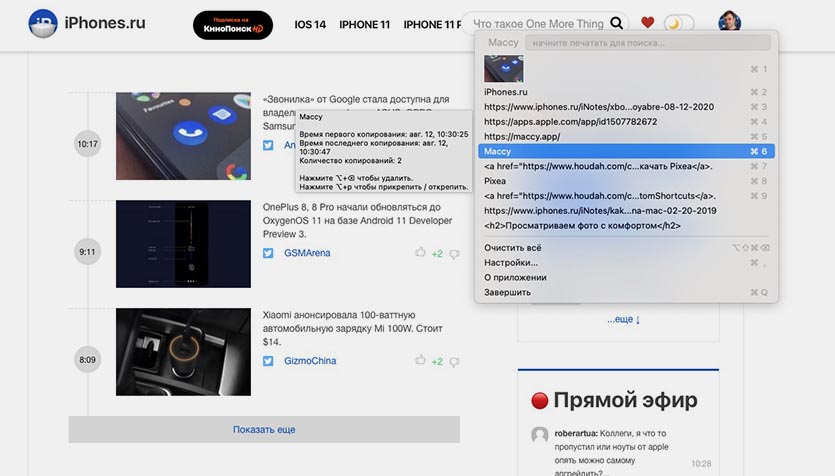
Сторонние разработчики создали большое количеству утилит для прокачки буфера обмена. Одни программы добавляют красивое меню с историей скопированных данных, другие “селятся” в верхней строке, третьи отягощают систему витиеватой схемой вложенных меню.
Большинство из приложений стоят недешево или работают не совсем логично. Хорошей альтернативой для тяжеловесных утилит является программа Maccy.
Приложение добавляет компактное меню с недавними скопированными данными. Для удобства оно может вызываться настраиваемым шорткатом и появляться сразу возле курсора.
Есть настройка истории и избранные данные, которые не будут затираться новыми “копипастами”. Еще с десяток настроек позволяют сконфигурировать программу под свои нужды.
5. Слушаем YouTube Music через приложение
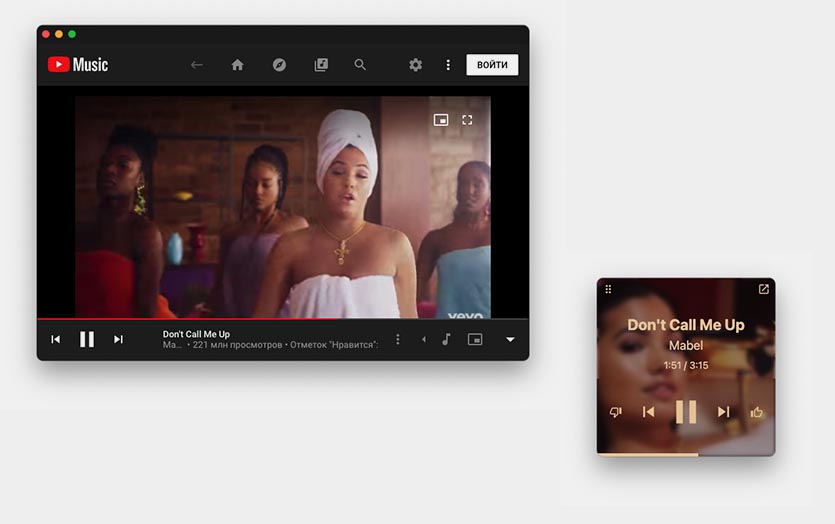
Любители музыкального стримингового сервиса от Google вынуждены держать открытой отдельную вкладку в браузере для прослушивания треков.
Еще приходится возвращаться к этой вкладки для переключения песен или приостановки воспроизведения. Вместо этого можно воспользоваться отдельным приложением YouTube Music Desktop App.
Программа имеет обычный режим для просмотра очереди воспроизведения и видеоклипов, а для управления треками удобно использовать компактный режим с обложкой и клавишами управления.
Можно даже управлять основными действиями в программе при помощи настраиваемых шорткатов.
? Скачать YouTube Music Desktop App
6. Подстраиваем яркость внешнего монитора
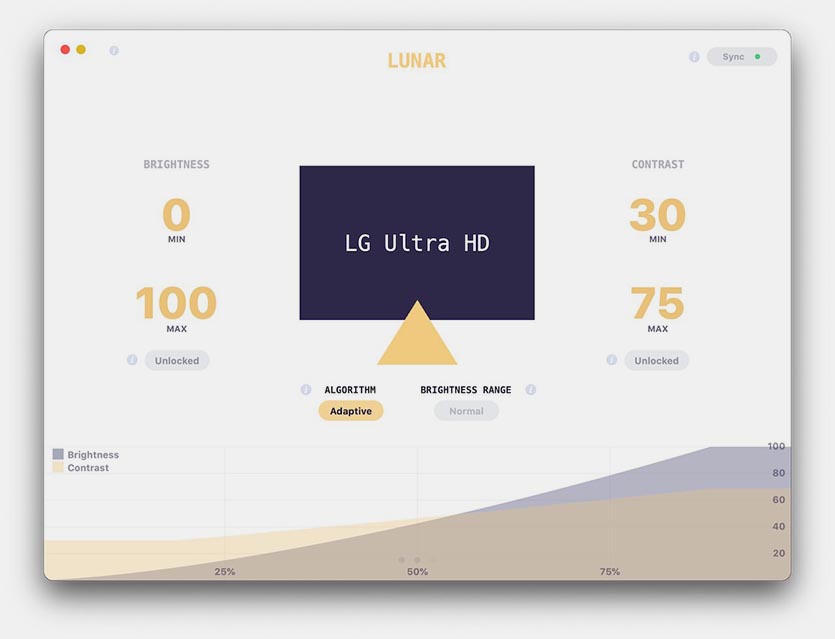
При работе на MacBook с подключенным внешним экраном часто возникает необходимость отрегулировать его уровень подсветки. При изменении освещенности экран MacBook сам подберет комфортный уровень яркости и контрастности, а вот внешний монитор продолжит слепить вас без дополнительного вмешательства.
Утилита Lunar поможет решить проблему и предложит несколько способов регулировки яркости внешнего экрана. Можно вручную менять параметры, задать несколько пресетов или положиться на автоматический режим.
Параметров в приложении очень много, подстроить под себя утилиту смогут даже самые требовательные пользователи.
7. Быстро настраиваем горячие клавиши
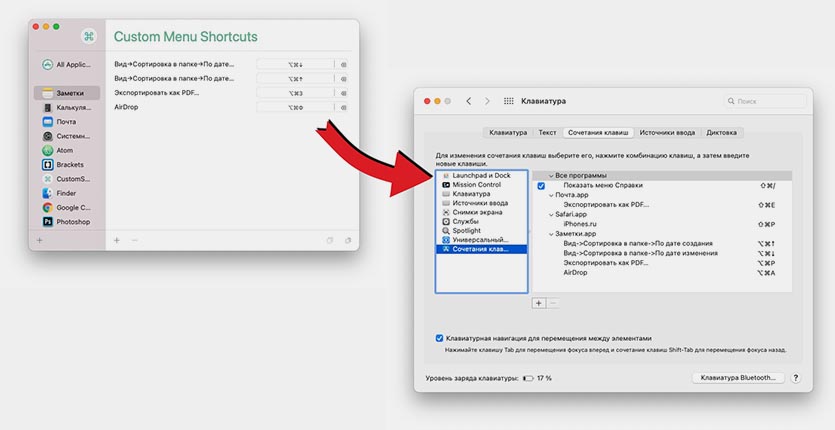
Операционная система Apple славится наличием большого количества шорткатов для удобной работы при помощи клавиатуры. Однако, не во всех сторонних приложениях есть такая возможность.
Можно добавить горячие клавиши для нужных действий или пунктов меню вручную, а можно воспользоваться бесплатной утилитой CustomShortcuts.
Приложение после запуска отображает список программ, достаточно выбрать нужную и нажать “+” для создания нового параметра. В отличие от ручного способа добавления, здесь не придется вписывать полный путь к нужной команде через строку меню.
Просто указываем название конечного пункта и присваиваем ему подходящий шорткат. Приложение самостоятельно пропишет правильный путь для сочетания клавиш в системные настройки. Программу CustomShortcuts не нужно держать запущенной и можно вовсе удалить после внесения всех параметров.
8. Прикрепляем окна к краям экрана
Вы уже знаете о крупных серьезных приложениях для управления окнами на Mac. Программы имеют сотни настроек и позволяют все настроить под себя.
Для тех, кому нужно лишь удобное “прилепание” программ к краям экрана, подойдет бесплатная альтернатива под названием Rectangle.
Окна приложений будут реагировать на край дисплея при перетаскивании курсором, можно управлять параметрами из строки меню или через горячие клавиши.
9. Расширяем возможности быстрого просмотра
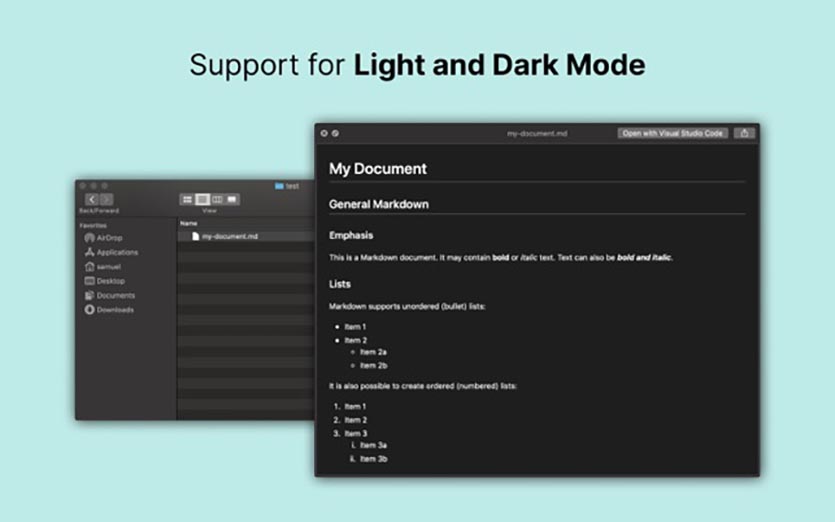
Одна из удобных фишек macOS имеет определенные ограничения. Через клавишу пробел не получится просмотреть многие распространённые форматы видео, файлы с разметкой или кодом.
Утилита Glance является плагином для быстрого просмотра и всячески расширяет его возможности.
На данный момент разработчики добавили поддержку архивов, файлов с кодом (есть подсветка синтаксиса), файлов с Markdown разметкой и прочего.
10. Не забываем размяться после работы
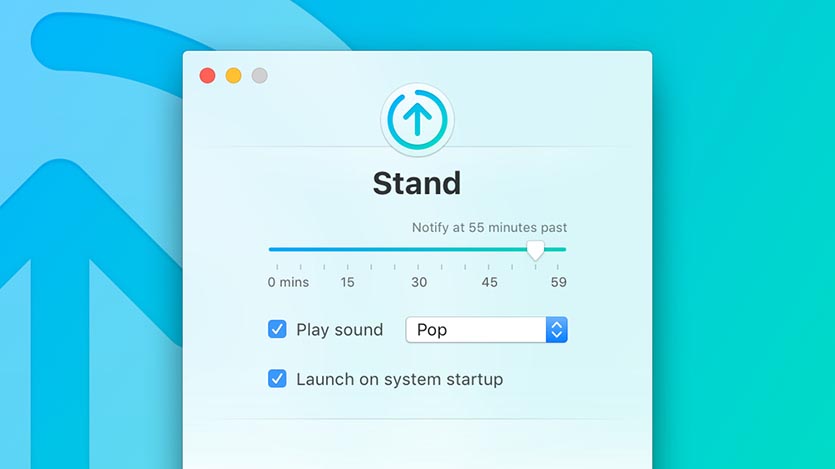
Пользователи, которые сильно концентрируются на работе, часто забывают сделать перерыв и подолгу сидят у экрана компьютера. Минимум раз в час полезно встать со стула, пройтись и дать отдохнуть своим глазам.
Поможет следить за рабочим временем простой таймер Stand.
В параметрах задаем желаемый временной отрезок для работы и звук уведомлений. Через заданный промежуток слышим напоминание, встаем из-за компьютера и разминаемся.
Вот такой набор полезных утилит позволит повысить вашу продуктивность и прокачать Mac.
? К полезным утилитам – полезные беспроводные зарядки для iPhone на любой вкус:

▪️ Zens Liberty 16 Coil Dual Wireless для двух устройств — 17 990 руб.
▪️ Pitaka Air Tray зарядка + органайзер — 16 990 руб.
▪️ Nomad Base Station, тяжёлый люкс — 11 990 руб.




 (13 голосов, общий рейтинг: 4.54 из 5)
(13 голосов, общий рейтинг: 4.54 из 5)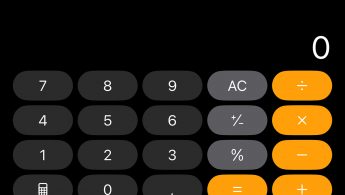





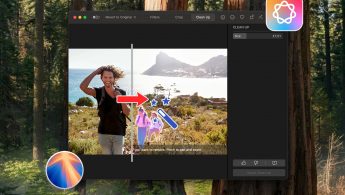

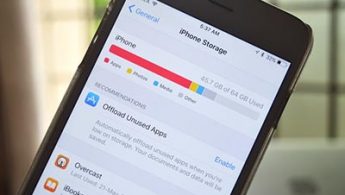
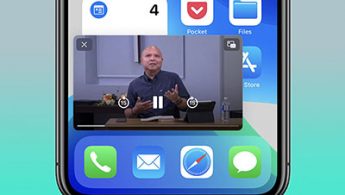

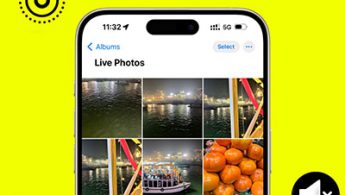
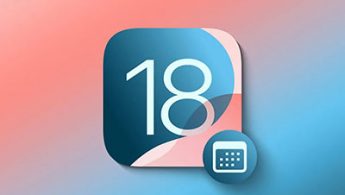
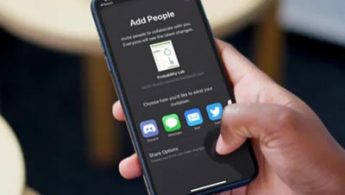

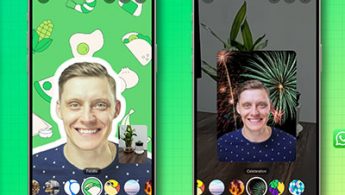
12 комментариев
Форум →